IPhone връзка с MacBook

- 3941
- 138
- Ms. Jaime Wolff
Всяко изпълнено желание носи не само безгранична радост и морално удовлетворение, но също така предизвиква някои проблемни ситуации с различна интензивност. Почти такава връзка, ние често дори не искаме да мислим. Съвсем наскоро нямахте iPhone, желанието да го закупите, да станете негов собственик беше невероятно. Въпреки това, веднага щом се изпълни, вие започнахте да преодолявате въпроса, но как да свържете своята „ухапване на ябълка“ с MacBook.

Има няколко начина за свързване на iPhone към MacBook.
Не забравяйте, че животът не се случва без проблеми, просто се научете да ги решавате, намерете правилните отговори на възникващите въпроси. Ще ви помогнем да разберете как да свържете iPhone към MacBook.
Методи за връзка
Има две основни опции, които използват, които е възможно да свържете iPhone с MacBook. Първата опция се основава на използването на специален кабел, единият край на който е свързан с MacBook, а вторият към вашия чисто нов iPhone. Именно този метод за свързване на две устройства е „най -старите“, тъй като вторият метод се основава на безжична връзка. Тази опция стана възможна, след като производителят е надарил устройствата с функцията за използване на Wi-Fi.
Използване на USB кабел
Apple обръща много внимание на подобряването на своите устройства, така че не е изненадващо, че светкавичен кабел дойде да промени 30-пинов конектор, с който е възможно не само бързо да се свърже с някои други устройства, включително компютър, но и също така, но и За решаване на други функционални проблеми. Въпреки това, само един кабел за свързване на iPhone към MacBook очевидно няма да ви е достатъчен, препоръчваме ви да изтеглите програма като iTunes предварително. Ако направите всичко, както препоръчваме, ще можете да синхронизирате цялото съдържание, съхранявано на вашия iPhone.

Отлично е, че ще можете да копирате всички контакти едновременно, което ще ви предпази от загубата на важни данни. И също така, ако желаете, можете лесно да създадете резервно копие на вашето устройство. Ако използвате кабела Lightning, за да свържете вашия iPhone към MacBook, ще разширите значително възможностите си. Можеш:
- прехвърлете почти цялото съдържание от едно устройство на друго;
- Създайте нови приложения, които ви позволяват да извършвате нови операции;
- Синхронизирайте бележките и проявиха важни събития в календара, които предотвратяват вашата забрава по отношение на някои събития.
Много потребители активно предпочитат да свързват iPhone точно с помощта на кабела Lightning, тъй като в този случай се осъществява не само връзката между двете устройства, но и iPhone също е презаредена, така че причините за безпокойството са, че устройството може да бъде Уволнен в процеса на изпълнение на задачите, определено няма да го направите. Най -огромното предимство е толкова невероятна лекота на връзка, а не провокирайки недоразумения.
Важно. Трябва обаче да се отбележи, че този метод е придружен от някои недостатъци. На първо място, е много важно да имате светкавичен кабел на склад. Тъй като не се продава с iPhone, е важно да се погрижите предварително да го закупите. За съжаление, имайки голямо желание да намерите и купите такъв кабел, не всеки може да осъзнае това желание да реализира. Такъв кабел понякога е придружен от доста впечатляващ индикатор за цените, което не е съвсем достъпно за всички потребители без изключение.И също така с такава връзка с MacBook на смартфона "Apple" ще трябва да се ограничи в движение, тъй като дължината на такъв кабел не е съвсем голяма. Който не иска да се примири с разкритите недостатъци, може да прибягва до използването на друга опция, при която използването на всякакви проводници и кабели е изключено.
Безжична връзка
След като Apple представи следващата функция на AirDrop, собствениците на iPhone имат нова възможност да синхронизират своя смартфон с MacBook за безжична връзка. Използвайки функцията AirDrop, ще можете бързо да прехвърляте контакти, файлове, аудио материали, докато определено не се нуждаете от сложни действия. Бъдете сигурни само в настройките, които трябва да зададете възможността да се свържете чрез Wi-Fi или Bluetooth.
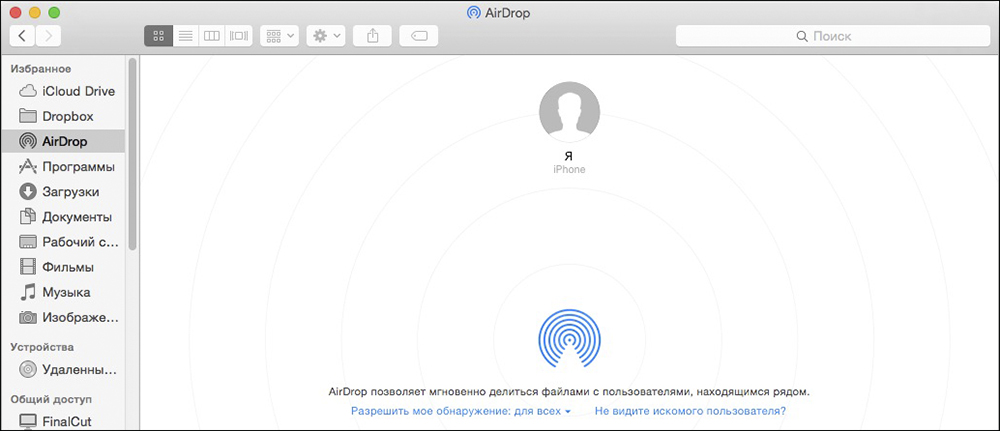
Ние ви предлагаме да извършите последователно следните действия:
- Включете своя MacBook;
- Въведете менюто Finder, изберете AirDrop там;
- Включете Bluetooth или Wi-Fi (дори и да пропуснете този момент, самата програма ще се погрижи за това и ще ви напомни за пореден път).
Правим същото на iPhone. Отидете до контролната точка на устройството, изберете функцията за отпадане на въздуха, след което активирайте Bluetooth или Wi-Fi. Ако имате задача, която включва качване на файлове от MacBook на iPhone, ще трябва да отидете на въздушна капка, след това да изтръгнете файл, подготвен за копиране и да го издърпате в прозореца на устройството, която е крайната цел.
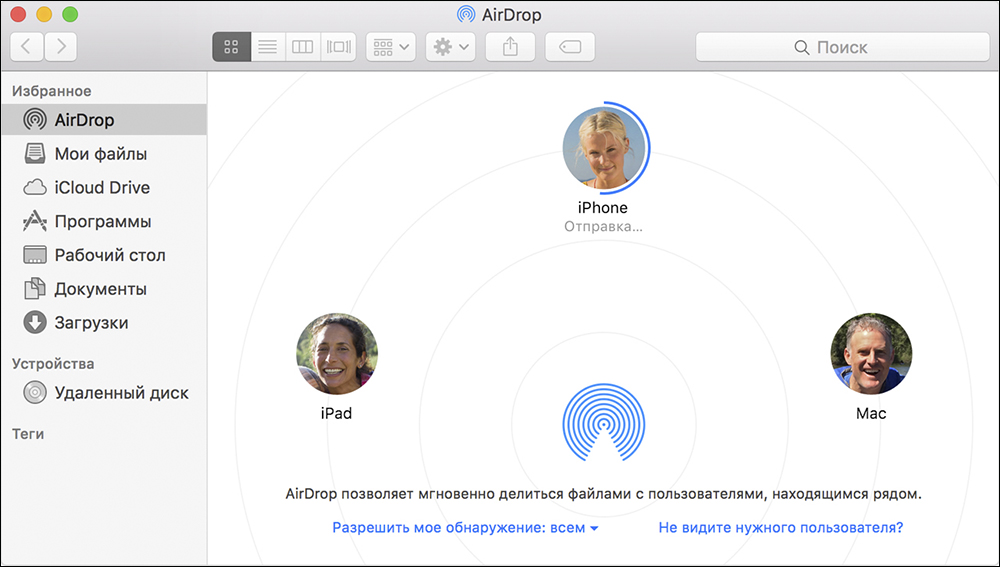
По същия начин файловете се прехвърлят в обратна посока, когато трябва да прехвърлите нещо от iPhone на MacBook. След приключване на процеса на копиране, всички качени файлове могат лесно да бъдат намерени в папката „Изтегляне“.
За съжаление, безжичната връзка е придружена не само от предимства, но и от някои недостатъци, които са много полезни да знаят. На първо място, не можете да се похвалите с висока скорост, тъй като процесът на копиране или преместване ви принуждава да изчакате малко. А също и с такава връзка, трябва да предвидите, че вашият iPhone може незабавно да бъде изписан, тъй като този процес включва силно ниво на консумация на енергия и е невъзможно да се гарантира попълването на енергийния резерв.
Съвет. Всеки, който се е сблъскал с неприятна ситуация в живота си, когато всички контакти са били изгубени, разбира колко винаги това винаги е проблематично. Това е особено тъжно за онези, чиито професионални дейности са свързани с много хора, чиито контакти винаги трябва да бъдат под ръка.За да избегнат такава проблематична ситуация, мнозина предпочитат да направят резервна опция, като прехвърлят контакти от iPhone на MacBook. Забъркваме да ви угодим, че за да изпълните тази задача, няма да се налага да правите нещо невероятно. Просто синхронизирайте две устройства, всичко останало ще бъде автоматично направено.
И така, процесът на свързване на iPhone с MacBook не е по свой начин, трябва да решите само кой метод ще бъде за предпочитане за вас. Препоръчваме ви да извършите процедурата за първи път не с бързи темпове, но внимателно и бавно следвайки определения алгоритъм. На следващия път тези действия ще достигнат автоматизъм, така че няма да се изненадаме, че ще ги изпълнявате за няколко секунди или няколко минути.
- « Правила за форматиране на твърд диск на MacBook
- Настройка и използване на AirDrop за iPhone и MacBook »

